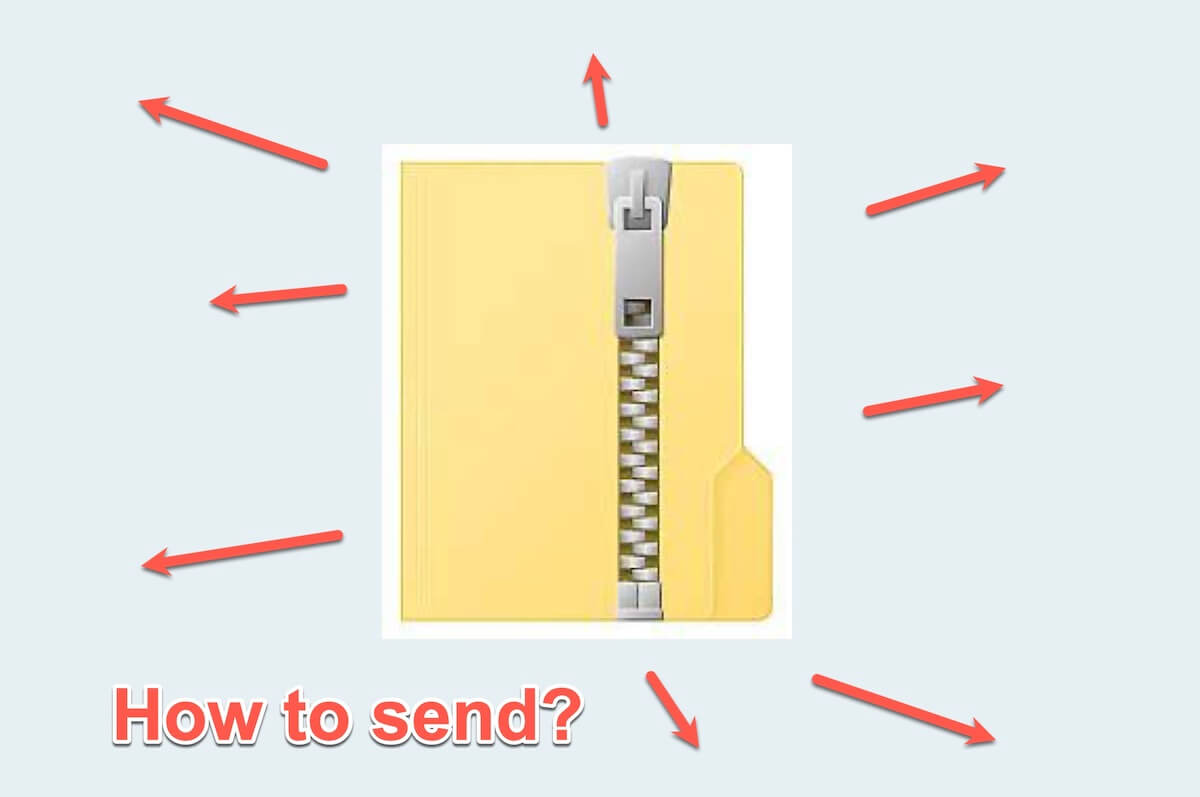Das Übertragen von ZIP-Dateien an Kunden oder Kollegen spielt in den betrieblichen Abläufen bestimmter Unternehmen eine wichtige Rolle. ZIP-Dateien sind praktisch, da sie zahlreiche Dateien in eine komprimierte und kleinere Einheit zusammenfassen können.
Aber wie sendet man eine ZIP-Datei auf einem Mac? Wie versendet man eine ZIP-Datei per E-Mail auf einem Mac? Antworten auf all diese Zweifel finden Sie nach dem Lesen dieses Beitrags.
Hier sind verschiedene Möglichkeiten, eine ZIP-Datei auf dem Mac zu senden, einschließlich der Online- und nativen Methoden.
| Wege | Vorteile | Nachteile |
| Verwenden von AirDrop | Kostenlos | Erfordert Hardware-Spezifikationen |
| Nutzung von Mail | Kostenlos | Ein Mail-Setup und ein Apple-Gerät sind erforderlich |
| Verwendung von iCloud Drive | Kostenlos | Begrenzter 5-GB-Freiraum |
| Optieren für Nachrichten | Kostenlos unter 5 GB | Eine Telefonnummer ist erforderlich |
| Verwendung von Gmail | Kostenlos | Ein Google-Konto ist erforderlich |
Teilen Sie diese hilfreichen Wege auf Ihren sozialen Plattformen.
Wie man eine Datei auf einem Mac zippt?
Vor dem Senden von ZIP-Dateien auf dem Mac an andere ist der häufigste Schritt, den Sie wissen möchten, wie man eine ZIP-Datei erstellt. Die häufigste Methode zum Komprimieren von Dateien auf Ihrem Mac ist die Verwendung des integrierten Tools. Alternativ können Ihnen auch Apps von Drittanbietern, Online-Tools oder das Terminal helfen, eine Datei zu zippen.
Unter den Ansätzen ist die Wahl von iBoysoft MagicMenu die bevorzugte Methode zum Zipp eines Ordners oder einer Datei auf einem MacBook. Mit diesem Tool können Sie ganz einfach ZIP-Dateien auf dem Mac mit Passwortschutz versehen und den Komprimierungsgrad beim Zippvorgang wählen.
Befolgen Sie diese Schritte, um Ihre ZIP-Dateien mit individuellen Einstellungen zu erstellen!
- Downloaden und installieren Sie MagicMenu.
- Öffnen Sie es und wählen Sie Erweiterung in der linken Oberfläche, finden Sie dann und klicken Sie auf Komprimieren.
- Klicken Sie mit der rechten Maustaste auf Ihre ZIP-Dateien und wählen Sie Komprimieren.
(Sie können auch auf die Schaltfläche Dateien hinzufügen im Komprimierungsfenster klicken, um weitere Dateien hinzuzufügen)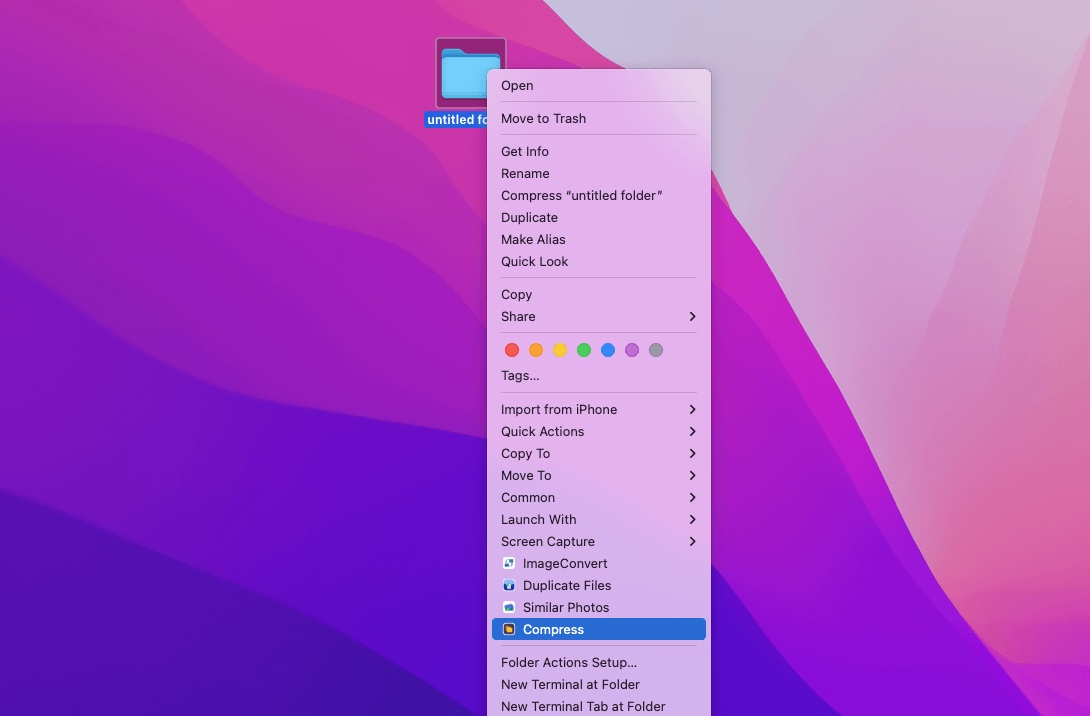
- Wählen Sie einen Kompressionsgrad aus und setzen Sie ein Passwort für die ZIP-Dateien. Je höher der Grad ist, desto weniger Speicherplatz wird verwendet. Danach können Sie es an Ihrem gewünschten Speicherort speichern.
Für eine verbesserte Sicherheit beim Übertragen bestimmter persönlicher ZIP-Dateien wird dringend empfohlen, iBoysoft MagicMenu zu verwenden und nicht die native Funktion. Denn es bietet Ihnen mehr Auswahlmöglichkeiten, um Ihre ZIP-Dateien zu speichern. Je höher der gewählte Komprimierungsgrad ist, desto kleiner wird die Dateigröße sein, was mehr Speicherplatz auf Ihrem Mac spart.
Wie versende ich eine ZIP-Datei auf einem Mac?
Nachdem Sie die Dateien bereits komprimiert oder gezipt haben, werden Sie in Betracht ziehen, die ZIP-Dateien auf Mac per E-Mail zu versenden, wenn Sie dies benötigen. Es gibt fünf Hauptmethoden, um ZIP-Dateien zu versenden, darunter vier eingebaute Funktionen und einen Online-Helfer.
Lösung 1: Versenden einer ZIP-Datei mit der macOS nativen Funktion AirDrop
Wenn Sie in Erwägung ziehen, ZIP-Dateien an andere zu übertragen und Sie beide macOS verwenden, ist AirDrop wahrscheinlich die erste Option, die Ihnen einfällt. Tatsächlich können Sie als integraler Bestandteil der Mac Continuity-Funktion diese Apple-eigene Funktion nutzen, um ZIP-Dateien zu übertragen.
- Verbinden Sie sich mit demselben Wi-Fi-Netzwerk und aktivieren Sie Bluetooth auf Ihrem Mac und einem anderen Apple-Gerät
- Öffnen Sie das Apple Menü > Systemeinstellungen > Allgemein > AirDrop & Handoff
- Wählen Sie Jeder oder Nur Kontakte in AirDrop.
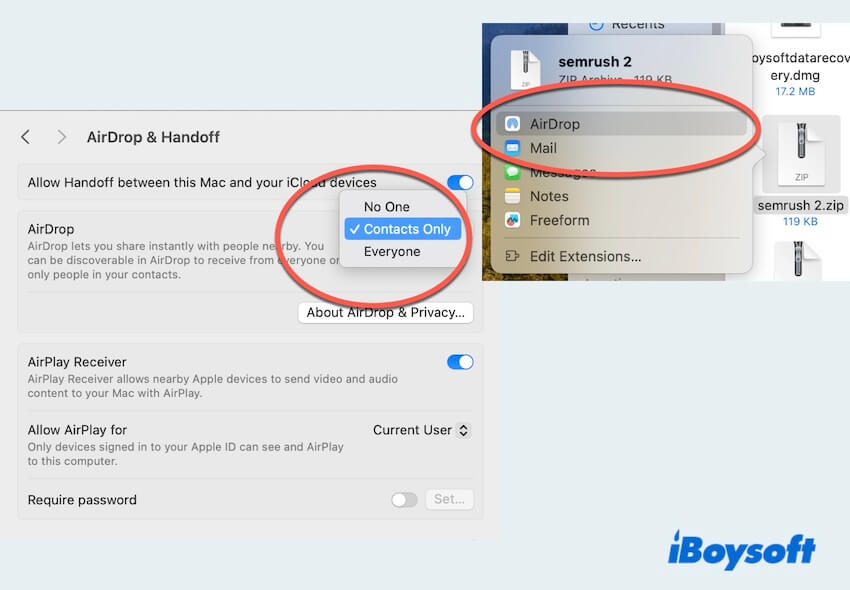
- Klicken Sie mit der rechten Maustaste auf die ZIP-Dateien, die Sie senden möchten > Teilen > AirDrop
- Klicken Sie auf den Mac oder das iPhone des Empfängers und klicken Sie auf Fertig, nachdem Sie Warten und Senden sehen.
Lösung 2: Versenden einer ZIP-Datei mit der macOS nativen Funktion Mail
Zusätzlich gibt es eine gemeinsame Funktion Mail, wenn Mac-Benutzer ZIP-Dateien senden, die eine integrierte Anwendung in Apple-Produkten ist.
- Klicken Sie mit der rechten Maustaste auf die ZIP-Datei, die Sie senden möchten, und wählen Sie Mail.
- Wählen Sie eine E-Mail, die Sie besitzen, und schließen Sie die Überprüfung ab. Alle ausgewählten ZIP-Dateien werden an Ihre E-Mail-Adresse gesendet.
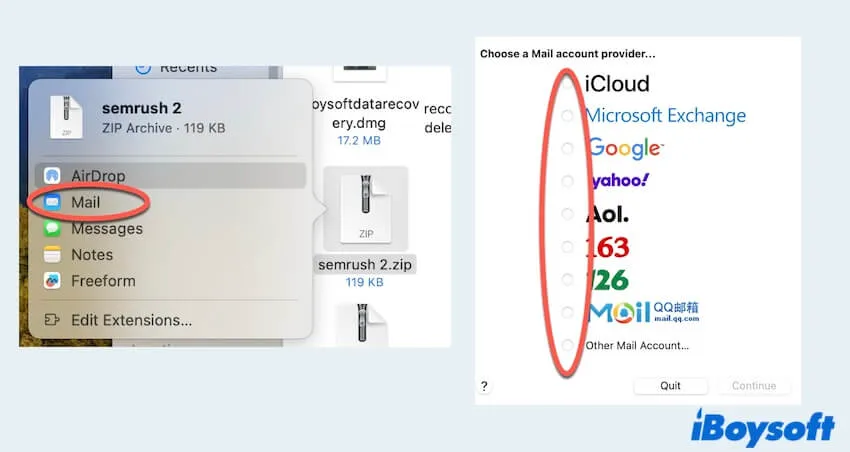
Lösung 3: Senden einer ZIP-Datei mit der nativen macOS-Funktion iCloud Drive
Ein weiterer Weg, um ZIP-Dateien auf dem Mac zu senden, ist über iCloud Drive. Durch Verwendung derselben Apple-ID können Sie Fotos, Videos und verschiedene Dateien auf Apple-Geräten wie Ihrem iPhone, Mac und iPad synchronisieren. iCloud Drive bietet jedoch nur 5 GB kostenlosen Speicherplatz.
- Klicken Sie auf Apple Menü > Systemeinstellungen > Apple-ID
- Suchen Sie iCloud Drive und schalten Sie es ein.
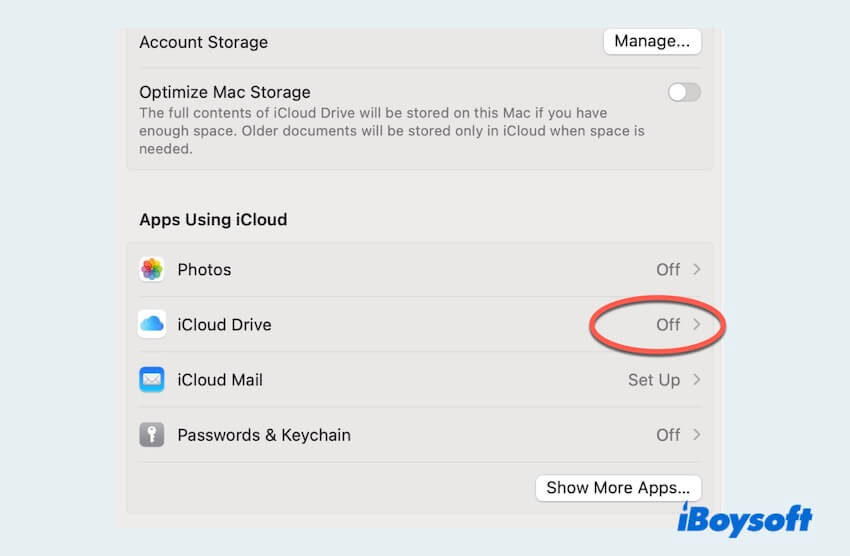
- Warten Sie, bis iCloud Drive synchronisiert ist.
- Öffnen Sie icloud.com auf einem anderen Mac oder iPhone, melden Sie sich an und laden Sie Ihre gewünschten ZIP-Dateien herunter.
- Sie finden Ihre übertragenen ZIP-Dateien im Download-Ordner.
Lösung 4: Senden einer ZIP-Datei auf Ihrem Mac mit Messages
Auch Messages auf Apple-Geräten ist ein nützliches Tool, um ZIP-Dateien drahtlos auf Ihrem MacBook zu senden, hier sind die Schritte:
- Öffnen Sie Finder > Anwendungen > Messages.
- Klicken Sie auf "+" in der oberen rechten Ecke und wählen Sie die Adresse des Empfängers.
- Ziehen Sie die ZIP-Dateien, die Sie senden möchten, in das untere Nachrichtenfeld und drücken Sie die Eingabetaste auf Ihrer Tastatur.
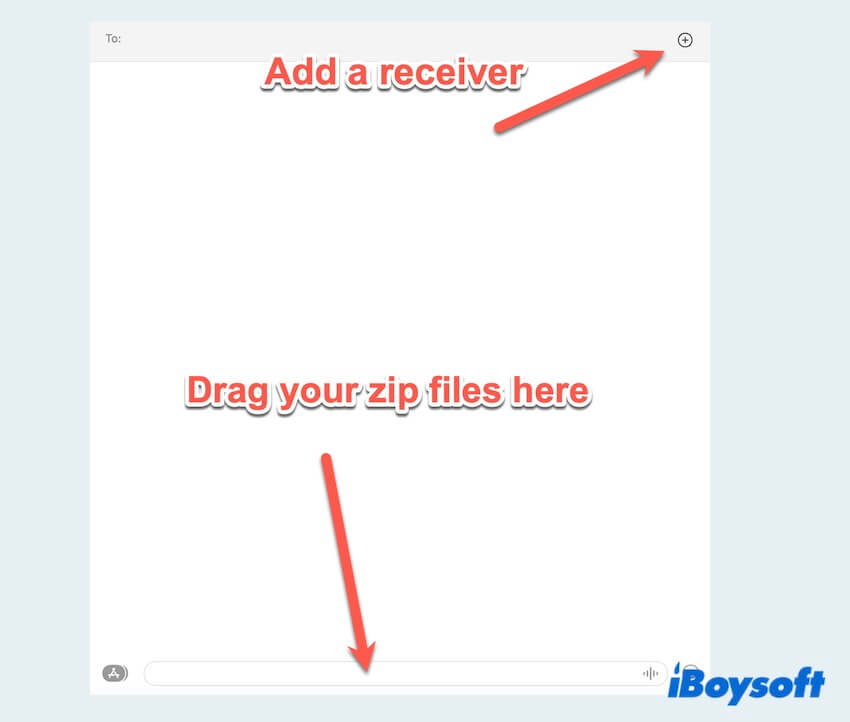
Lösung 5: Senden einer ZIP-Datei auf Ihrem Mac mit der Online-Website Gmail
Gmail, die E-Mail-Plattform von Google, vereinfacht verschiedene Aspekte von E-Mails und kann auch ZIP-Dateien auf dem Mac übertragen. Anstatt den Versand von übergroßen Dateien direkt zu verhindern, lädt Gmail sie automatisch auf Google Drive hoch und teilt sie als Drive-Links in der E-Mail.
- Öffnen Sie mail.google.com in Ihrem Browser.
- Melden Sie sich an und wählen Sie Verfassen im linken Menü aus.
- Wählen Sie in dem kleinen Fenster Dateien anhängen und wählen Sie die ZIP-Dateien aus.
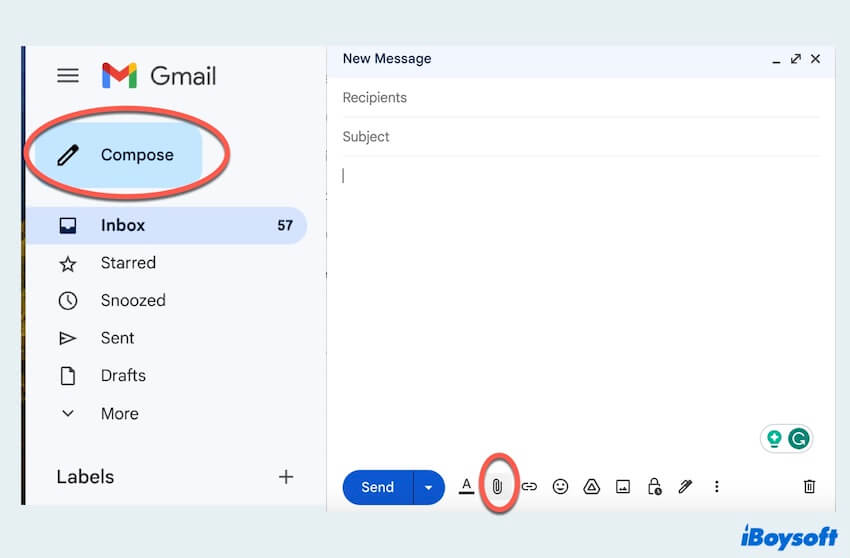
- Geben Sie die Empfänger und den Betreff ein, und wählen Sie dann Senden.
Fazit
ZIP-Dateien spielen eine wichtige Rolle in unserem Leben und unserer Arbeit, daher ist es wichtig, ZIP-Dateien zu senden. Nach Abschluss dieses Beitrags, warum nicht diese nützlichen Methoden mit anderen teilen? Wenn Sie bessere Wege finden, um ZIP-Dateien auf Mac zu senden, hinterlassen Sie hier Ihren Kommentar.